Spotify er utvilsomt en sentral aktør i markedet for strømming av musikk, men det finnes mange andre alternativer. Konkurransen innen strømming er økende, og brukere ser seg om etter andre tjenester enn Spotify for å lytte til favorittmusikken sin. Selv om musikkstrømmetjenester ikke har en offisiell metode for sømløs eksport og import av spillelister, finnes det flere verktøy som forenkler denne prosessen, slik at du slipper å legge til hver sang manuelt. I denne artikkelen forklarer vi hvordan du kan overføre Spotify-spillelistene dine til Apple Music, YouTube Music og andre tjenester.
Overføring av Spotify-spillelister til andre strømmetjenester (2022)
Hvilken tjeneste er best for å flytte musikk mellom strømmetjenester?
Det finnes flere alternativer når du skal overføre spillelister mellom ulike musikkstrømmetjenester. Tune My Music er en av de mest populære, og den støtter nesten alle strømmetjenester. Med gratisversjonen kan du flytte opptil 500 sanger og eksportere dem til en .TXT- eller .CSV-fil. Hvis du oppgraderer til premiumversjonen, som koster $4,5 per måned eller $24 per år, får du ubegrensede konverteringer og muligheten til å synkronisere opptil 20 spillelister automatisk.
Soundiiz er et annet gratis alternativ for overføring av spillelister. I motsetning til Tune My Music, kan du automatisk synkronisere én spilleliste i gratisversjonen. Antallet spillelister du kan konvertere om gangen er imidlertid begrenset til 200 sanger. For å fjerne disse begrensningene, kan du kjøpe premiumversjonen for 4,5 euro (ca. $5,15) per måned.
Andre alternativer er SongShift (last ned), en app eksklusivt for iOS, og Free Your Music (besøk), en betalt tjeneste for overføring av spillelister. Alt i alt er Tune My Music det beste valget for de fleste som ønsker å konvertere spillelister.
Overfør Spotify-spillelister til Apple Music (nett)
1. Åpne nettsiden til TuneMyMusic (besøk) og klikk på «La oss starte» for å begynne.
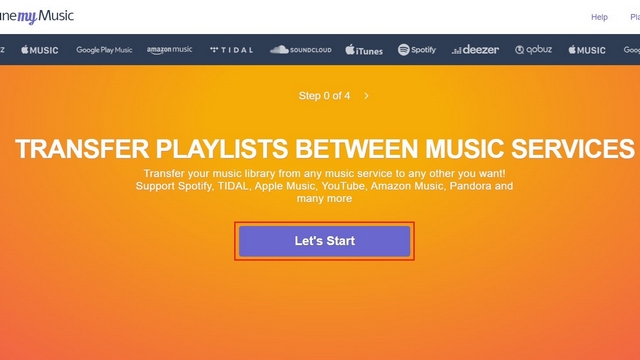
2. Velg deretter «Spotify» som kildeplattform.
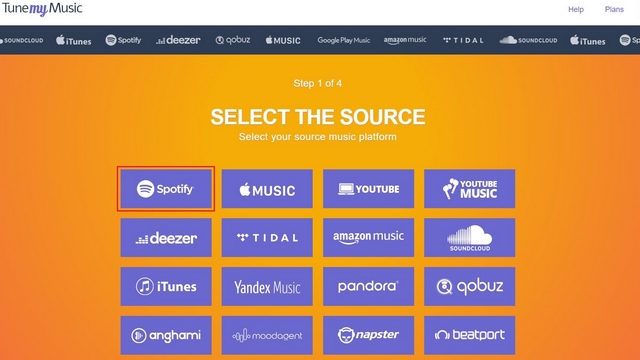
3. Du vil bli bedt om å logge inn med din Spotify-informasjon. Skriv inn brukernavn og passord, og trykk «Logg inn» for å fortsette.

4. Tune My Music trenger tilgang til Spotify-kontoen din for å overføre musikken. Klikk på «Godta» for å gi nettstedet tillatelse.
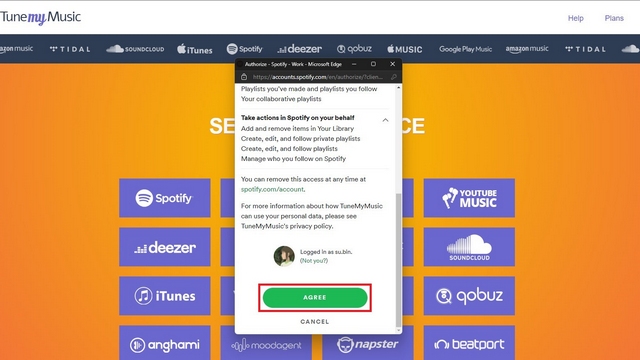
5. Etter innlogging kan du enten laste inn alle Spotify-spillelistene dine fra kontoen, eller lime inn URL-en til en spesifikk spilleliste.
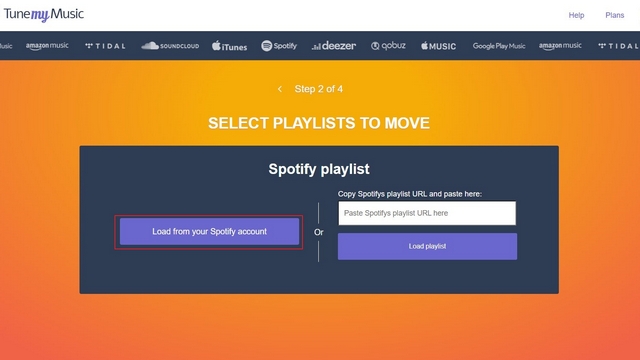
6. Du kan velge alle spillelistene du vil flytte til Apple Music, og deretter klikke på «Velg destinasjon». I dette eksemplet flytter vi bare én spilleliste fra Spotify til Apple Music.
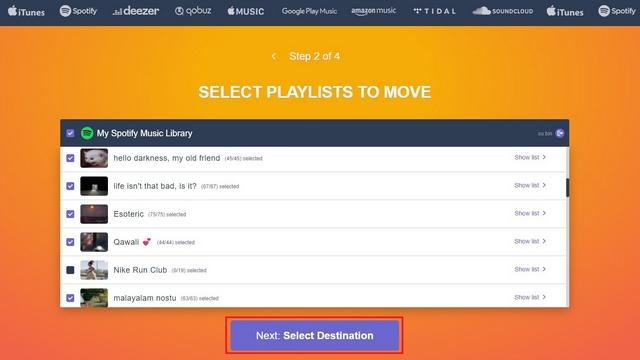
7. På neste side velger du «Apple Music» som destinasjon.
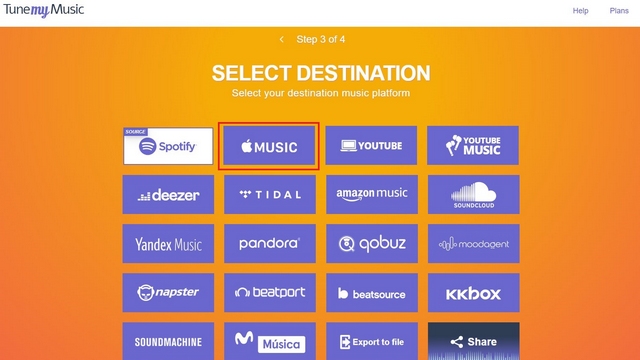
8. Logg deretter inn på Apple Music-kontoen din med din Apple ID.
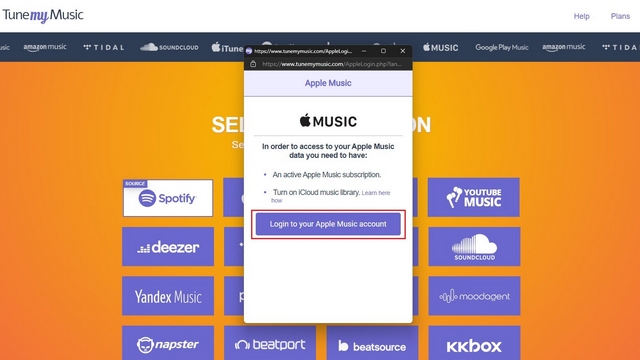
9. Når Tune My Music ber om kontotilgang, klikker du på «Tillat» for å godkjenne.
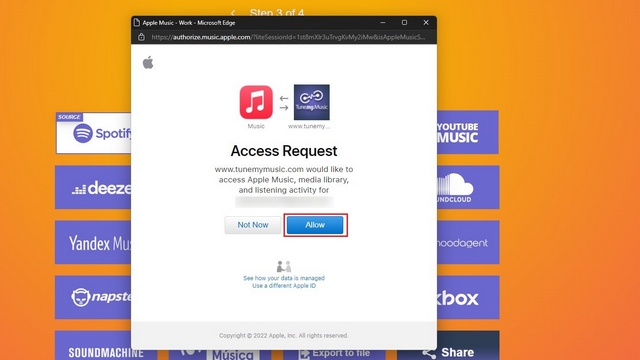
10. Før overføringen starter, vil du se en oppsummering av spillelistene du har valgt. Klikk på «Start Moving My Music» for å starte overføringen.
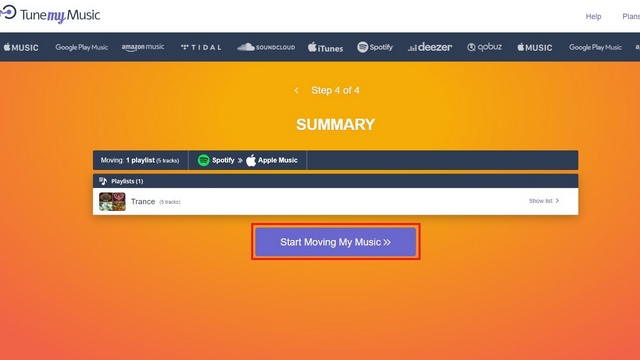
11. Når overføringen er fullført, vil du se en bekreftelse på samme side. Du kan nå få tilgang til den overførte spillelisten i Apple Music-appen eller nettklienten.
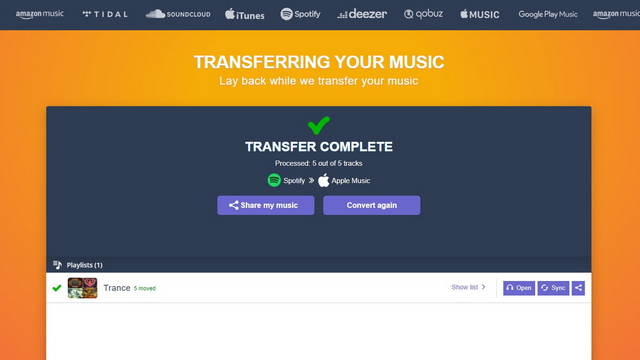
Overfør Spotify-spillelister til Apple Music (iOS)
1. Last ned SongShift fra App Store (last ned) og trykk på Spotify for å koble Spotify-kontoen din til Songshift. Du må logge inn med din Spotify-informasjon.
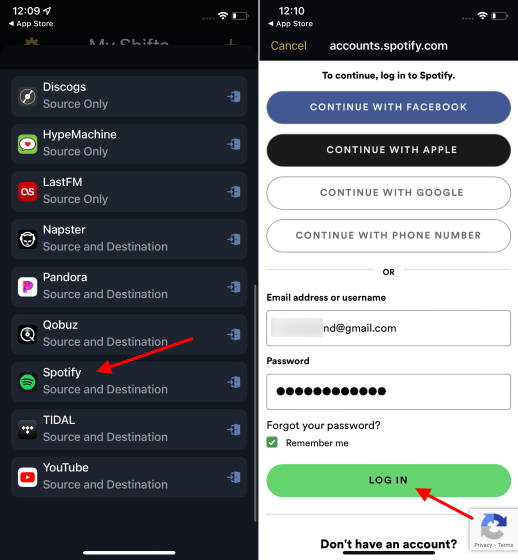
2. På samme måte logger du inn med din Apple ID for å koble Apple Music-kontoen din til SongShift.
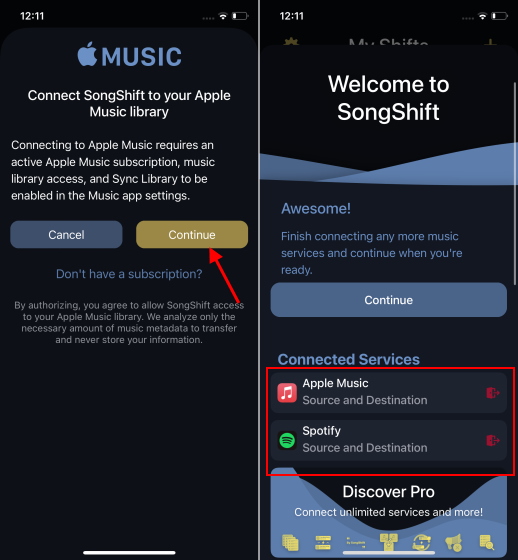
3. For å starte sangoverføringen, trykk på «+»-ikonet øverst til høyre, trykk på «Setup Source» og velg Spotify fra listen over musikktjenester.
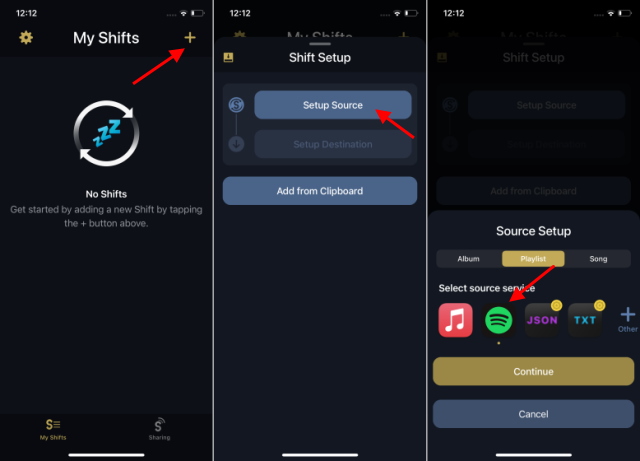
4. Du kan nå velge å overføre album, spillelister eller sanger. I denne guiden overfører vi spillelister. Aktiver «Legg til flere»-bryteren og velg spillelistene du vil overføre. Trykk deretter «Ferdig».
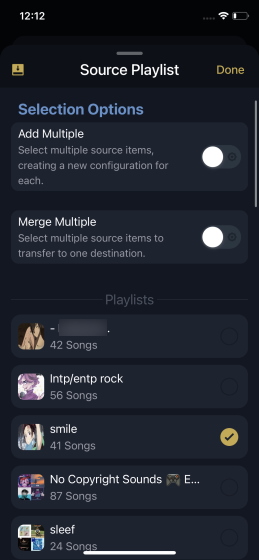
5. Trykk på «Setup Destination» og velg Apple Music. For å starte overføringen, trykk på «Jeg er ferdig». SongShift vil nå matche sangene og flytte spillelistene til Apple Music.
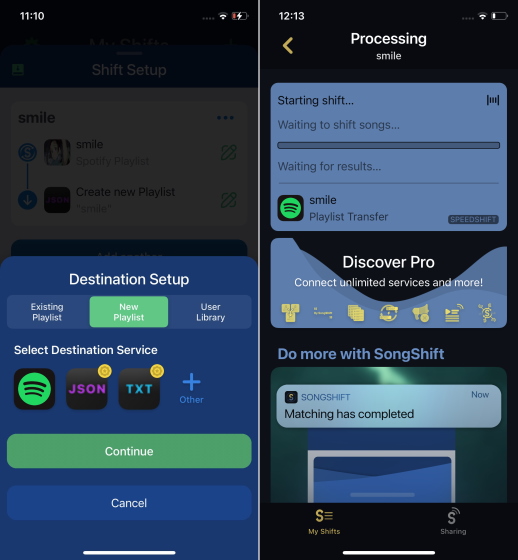
Overfør Spotify-spillelister til YouTube Music (nett)
1. Åpne nettsiden til Soundiiz (besøk) og registrer deg for en ny konto. Du kan også bruke Google, Facebook, Apple, Spotify eller Twitter for å opprette en konto.
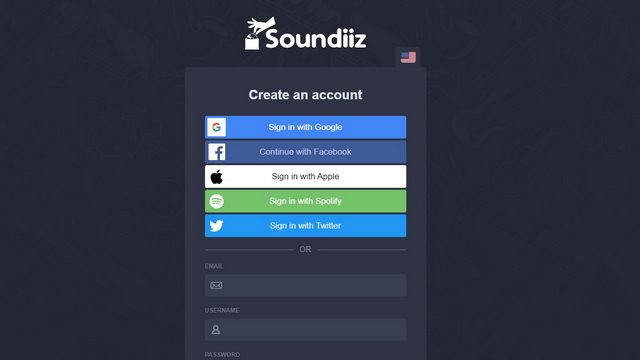
2. Velg Spotify i venstre sidefelt og klikk på den grønne «Koble til»-knappen.
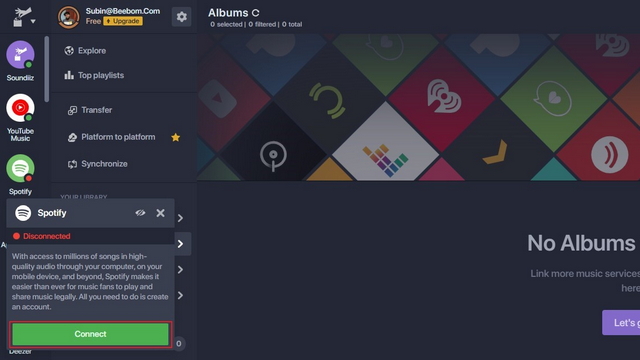
3. Spotify vil nå be om autorisasjon. Klikk «Godta» for å gi Soundiiz tilgang til kontoen din.
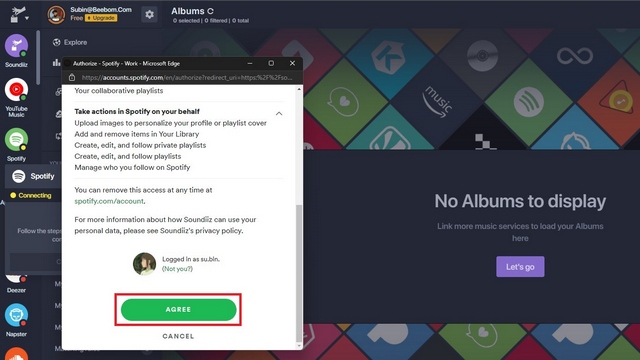
4. Finn YouTube Music i sidepanelet og klikk på «Koble til»-knappen.

5. Logg inn på Google-kontoen din for å koble Soundiiz til YouTube Music.
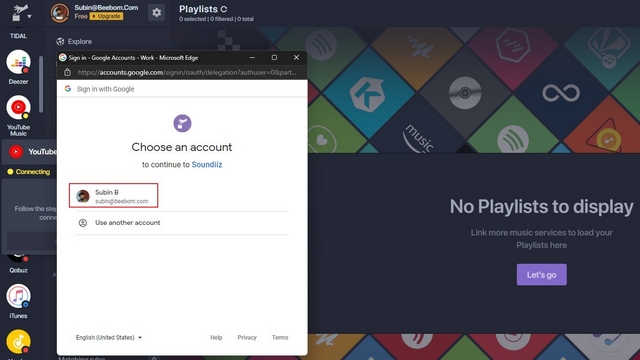
6. Når du får forespørsel om tillatelse, klikker du på «Tillat» for å gi tilgang til å administrere YouTube Music-kontoen din.
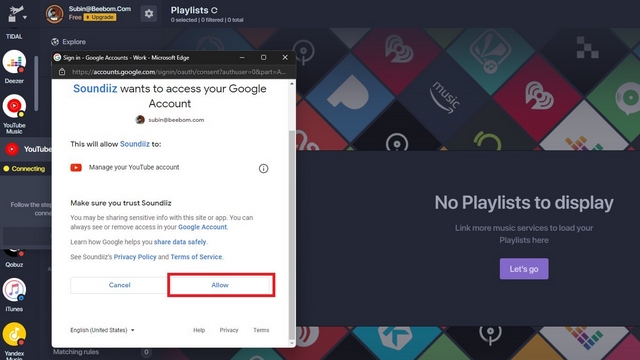
7. Etter å ha koblet til Spotify, vil Soundiiz vise alle spillelistene dine. Velg spillelistene du vil flytte til YouTube Music, og klikk på «Konverter»-knappen.
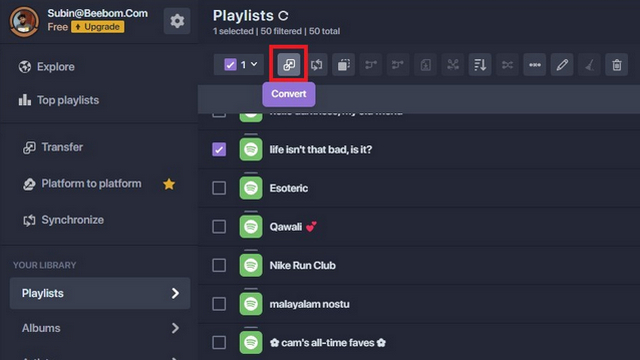
8. På skjermbildet for spillelistekonfigurasjon kan du redigere tittel, beskrivelse og personvern for spillelisten. Klikk «Lagre konfigurasjon» når du er ferdig.
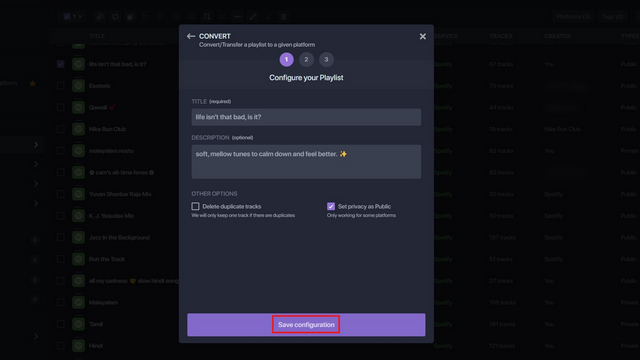
9. Soundiiz vil nå vise sangene fra den valgte spillelisten. Her kan du fjerne enkeltsanger hvis du ikke trenger dem i den overførte spillelisten. Klikk på «Bekreft» for å bekrefte valgene dine.
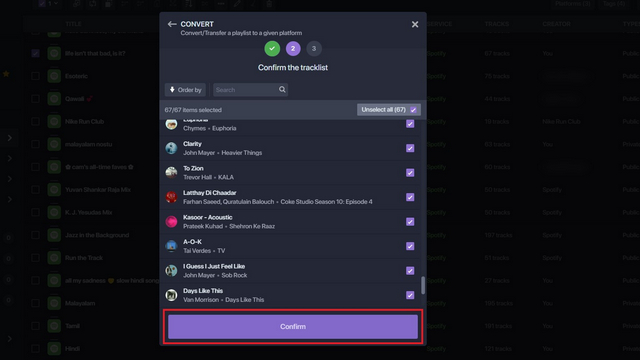
10. Velg «YouTube Music» som destinasjon, og vent til overføringen er fullført.
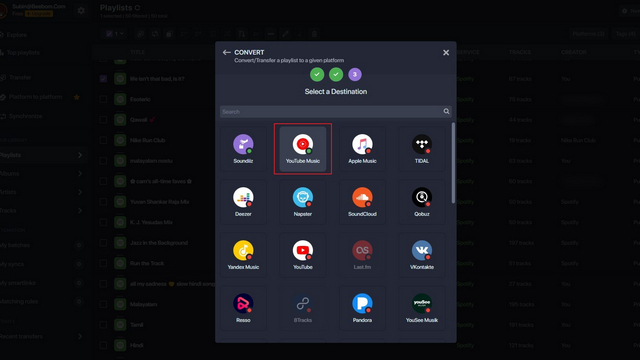
11. Når Soundiiz er ferdig, vil du se en bekreftelse på samme side. Du vil også se feilmeldinger hvis tjenesten ikke fant den samme sangen i YouTube Musics bibliotek.
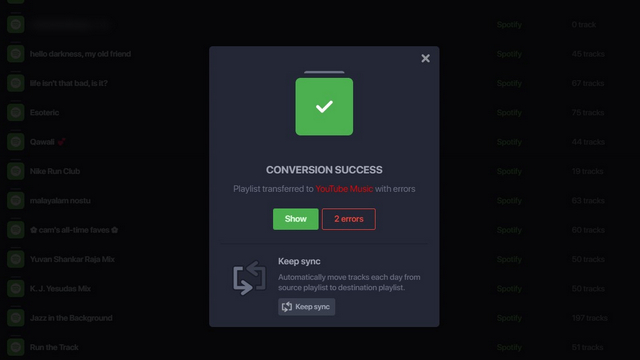
Overfør Spotify-spillelister til YouTube Music (Android)
1. Last ned Soundiiz fra Play Store (Gratis) og opprett en ny konto. Du kan registrere deg med Google, Facebook, Apple, Spotify eller Twitter. Vi anbefaler å bruke Spotify, da dette sparer deg for et trinn senere. Velg «Logg på med Spotify», skriv inn informasjonen din, og godta vilkårene.
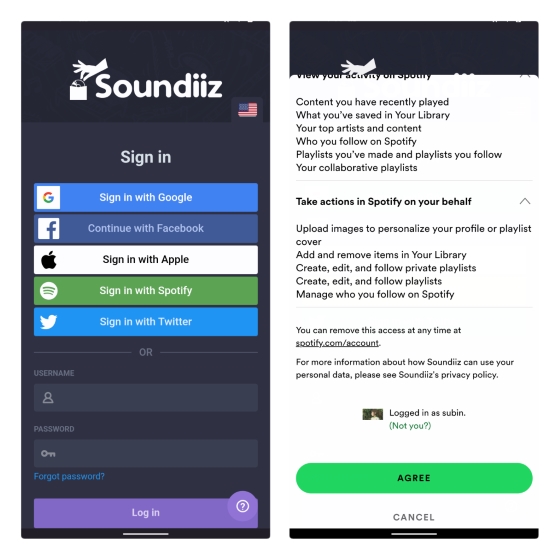
2. Etter å ha koblet til Spotify, finner du YouTube Music i venstre sidefelt og trykker på «Koble til». Hvis du brukte en annen påloggingsmetode enn Spotify, trykker du på Spotify-ikonet for å koble til kontoen din.
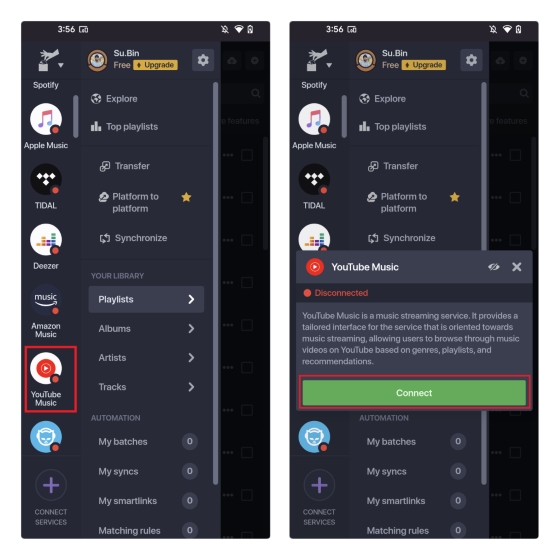
3. Velg «Overfør» fra appens startside, og deretter «Spillelister». Du kan også overføre album, artister eller sanger hvis du har premiumversjonen av Soundiiz.
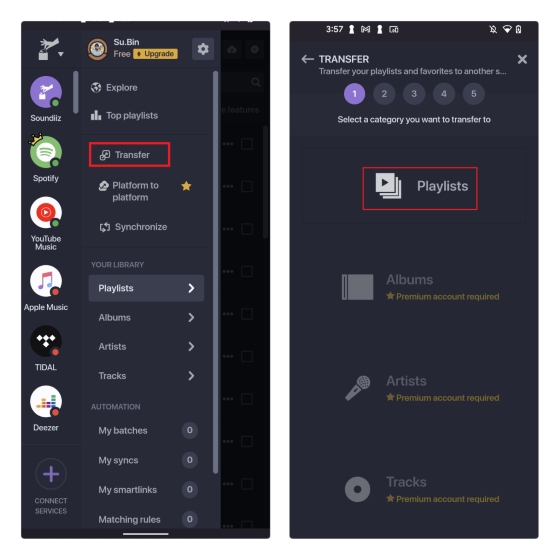
4. Velg Spotify som kilde og velg spillelistene du vil flytte til YouTube Music. Trykk «Bekreft og fortsett».
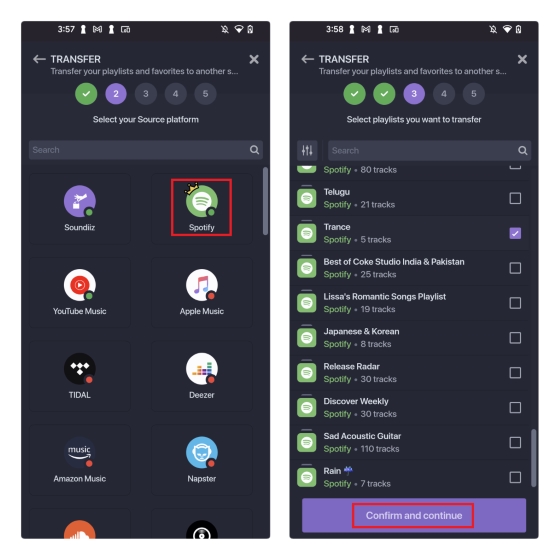
5. Du kan nå endre spillelistens tittel, beskrivelse og velge å slette duplikater eller sette personvernet til offentlig. Se gjennom sporene, og trykk «Bekreft».
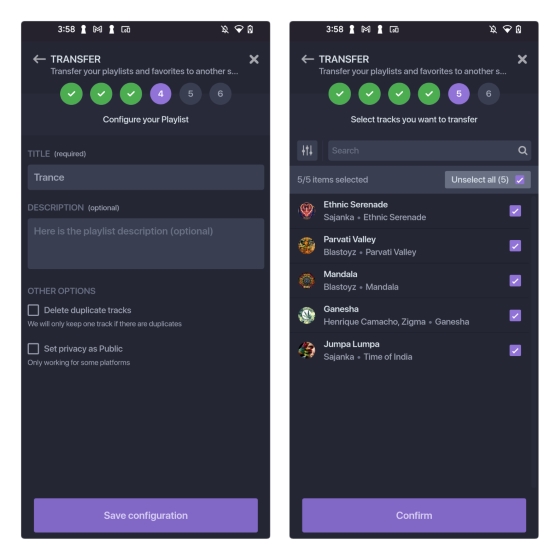
6. Velg YouTube Music som destinasjon, og vent til konverteringen er fullført. Du vil se et «Konverteringssuksess»-banner i appen når prosessen er ferdig.
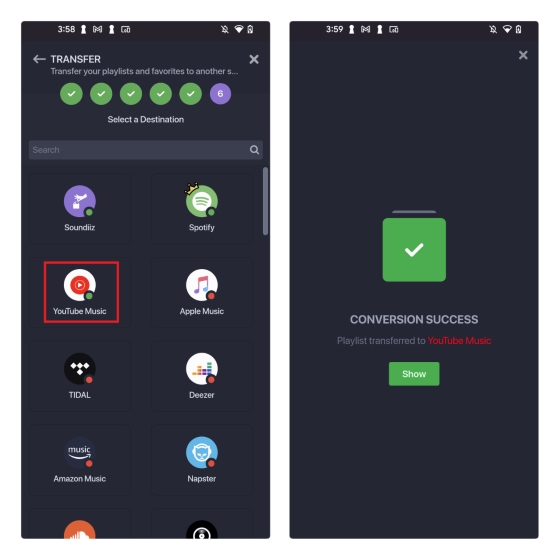
Flytt Spotify-spillelister til Amazon Music
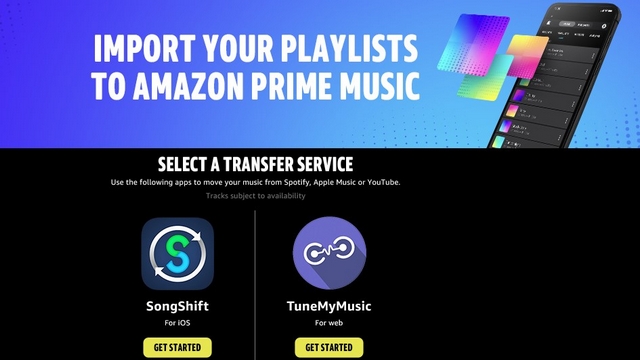
Amazon Music støtter SongShift (last ned) og Tune My Music for import av Spotify-spillelister. Du kan følge instruksjonene ovenfor for å flytte Spotify-spillelistene til Amazon Music. Bare husk å velge Amazon Music som destinasjonsplattform.
Overfør Spotify-spillelister til TIDAL
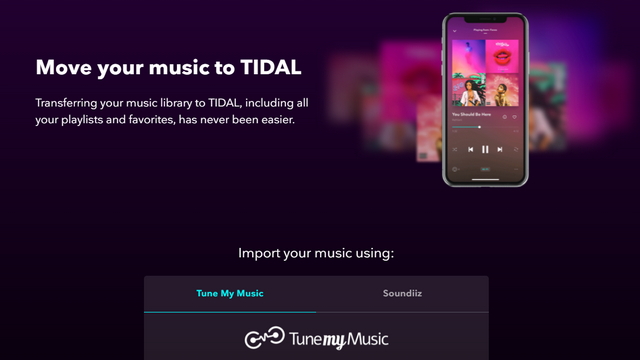
Hvis du foretrekker Hi-Fi-strømmetjenesten TIDAL, anbefales det å bruke Tune My Music eller Soundiiz for å importere spillelistene fra Spotify. Vi har forklart stegene for både Tune My Music og Soundiiz tidligere. Du kan følge de samme stegene ved å velge TIDAL som destinasjonsplattform.
Ofte stilte spørsmål
Spørsmål: Hvordan overfører jeg Spotify-spillelister til Apple Music på iPhone?
Du kan bruke Tune My Music eller Soundiiz til å overføre Spotify-spillelister til Apple Music på iPhone. Du kan også bruke Song Shift iOS-appen.
Spørsmål: Hvordan overfører jeg Spotify-spillelister til Apple Music gratis?
Tune My Music lar deg overføre Spotify-spillelister med opptil 500 sanger til Apple Music gratis. Vurder et abonnement hvis du har større spillelister.
Spørsmål: Hvilken tjeneste er best for å overføre spillelister mellom musikkstrømmetjenester?
Tune My Music er det beste alternativet hvis du vil overføre spillelister mellom musikkstrømmetjenester som Spotify.
Flytt spillelister fra Spotify til andre strømmetjenester
Dette avslutter guiden vår for overføring av spillelister fra Spotify til populære strømmetjenester. Hvis du har venner som ofte sender deg Spotify-spillelister, kan du sjekke vår guide for å åpne Spotify-lenker i Apple Music. Hvis du er usikker på hvilken strømmetjeneste du bør bytte til, ta en titt på vår oppsummering av de beste Spotify-alternativene for å ta et informert valg.